Cara Mengkonfigurasi Samba Server Share di Ubuntu 20.04 FOSSA FOSSA Linux

- 1533
- 229
- Ian Parker
Tujuan dari tutorial ini adalah untuk mengonfigurasi server Samba dasar di Ubuntu 20.04 Untuk berbagi direktori rumah pengguna serta menyediakan akses anonim baca-tulis ke direktori yang dipilih.
Ada banyak sekali konfigurasi Samba lainnya, namun tujuan dari panduan ini adalah untuk memulai dengan beberapa dasar yang kemudian dapat diperluas untuk mengimplementasikan lebih banyak fitur yang sesuai dengan kebutuhan Anda.
Dalam tutorial ini Anda akan belajar:
- Cara menginstal server samba
- Cara mengkonfigurasi berbagi samba dasar
- Cara berbagi direktori rumah pengguna dan direktori anonim publik
- Cara Memasang Samba Bagikan di MS Windows 10
 Cara Mengkonfigurasi Samba Server Share di Ubuntu 20.04 FOSSA FOSSA Linux
Cara Mengkonfigurasi Samba Server Share di Ubuntu 20.04 FOSSA FOSSA Linux Persyaratan dan konvensi perangkat lunak yang digunakan
| Kategori | Persyaratan, konvensi atau versi perangkat lunak yang digunakan |
|---|---|
| Sistem | Ubuntu 20 terpasang atau ditingkatkan.04 FOSSA FOCAL |
| Perangkat lunak | Samba |
| Lainnya | Akses istimewa ke sistem Linux Anda sebagai root atau melalui sudo memerintah. |
| Konvensi | # - mensyaratkan perintah linux yang diberikan untuk dieksekusi dengan hak istimewa root baik secara langsung sebagai pengguna root atau dengan menggunakan sudo memerintah$ - mensyaratkan perintah Linux yang diberikan untuk dieksekusi sebagai pengguna biasa |
Cara Mengkonfigurasi Samba Server Share di Ubuntu 20.04 Instruksi Langkah demi Langkah
- Mari kita mulai dengan pemasangan server Samba. Ini adalah tugas yang agak sepele. Pertama, instal
tugasPerintah jika belum tersedia di Ubuntu 20 Anda.04 Sistem. Setelah siap digunakantugasuntuk menginstal server samba.$ sudo apt install Tasksel $ sudo Tasksel Instal Samba-Server
- Kami akan memulai dengan file konfigurasi bersih baru, sementara kami juga menyimpan file konfigurasi default sebagai cadangan untuk tujuan referensi. Jalankan perintah Linux berikut untuk membuat salinan file konfigurasi yang ada dan membuat yang baru
/etc/samba/smb.confFile Konfigurasi:$ sudo cp/etc/samba/smb.conf/etc/samba/smb.conf_backup $ sudo bash -c 'grep -v -e "^#|^;" /etc/samba/smb.conf_backup | grep . >/etc/samba/smb.conf '
- Samba memiliki sistem manajemen pengguna sendiri. Namun, pengguna mana pun yang ada di daftar pengguna Samba juga harus ada di dalam
/etc/passwdmengajukan. Jika pengguna sistem Anda belum ada, maka tidak dapat ditemukan di dalam/etc/passwdfile, pertama -tama buat pengguna baru menggunakanuseraddPerintah sebelum membuat pengguna Samba baru.Setelah pengguna sistem baru Anda misalnya.LinuxConfigkeluar, gunakansmbpasswdPerintah untuk membuat pengguna Samba baru:$ sudo smbpasswd -a linuxconfig Kata sandi SMB Baru: Retype Kata Sandi SMB Baru: Menambahkan Pengguna LinuxConfig.
- Langkah selanjutnya adalah menambahkan bagian direktori home. Gunakan editor teks favorit Anda, EX. Atom, Sublime, untuk mengedit baru kami
/etc/samba/smb.conffile konfigurasi samba dan tambahkan baris berikut ke akhir file:[HOMES] Comment = Home Directory Browseable = Ya Baca Hanya = Tidak Buat Mask = 0700 Direktori Mask = 0700 Pengguna yang valid = %s
- Secara Opsional, Tambahkan Samba Baca-Baca-Tersedia Tersedia Umum Yang Dapat Diakses oleh Pengguna Anonim/Tamu. Pertama, buat direktori yang ingin Anda bagikan dan mengubah izin aksesnya:
$ sudo mkdir/var/samba $ sudo chmod 777/var/samba/
Sekali siap, sekali lagi buka
/etc/samba/smb.conffile konfigurasi samba dan tambahkan baris berikut ke akhir file:[Publik] Komentar = Jalur Akses Anonim Publik =/Var/Samba/Browsable = Ya Buat MASK = 0660 Direktori MASK = 0771 WRIBLE = YA TAMU OK = Ya
- Periksa konfigurasi Anda saat ini. Milikmu
/etc/samba/smb.confFile konfigurasi samba harus pada tahap ini terlihat mirip dengan yang di bawah ini:
Menyalin[Global] WorkGroup = WorkGroup Server String = %H Server (Samba, Ubuntu) File log =/var/log/samba/log.%m Max Log Ukuran = 1000 Logging = File Panic Action =/USR/Share/Samba/Panic-Action %D Peran server = Server mandiri OBEY PAM PEMBATASAN = YA UNIX Kata Sandi Sinkronisasi = Ya Program PASSWD =/USR/BIN/PASSWD % u passwd chat =*enter \ snew \ s*\ spassword:* %n \ n*retype \ snew \ s*\ spassword:* %n \ n*Kata sandi \ disupung \ ssuccessly* . Pam Kata Sandi Perubahan = Ya Peta ke Tamu = Pengguna Pengguna Buruk Izinkan Tamu = Ya [Printer] Komentar = Semua printer browseable = no path =/var/spool/samba dicetak = ya tamu ok = tidak hanya baca = ya buat mask = 0700 [ Cetak $] Komentar = Path driver printer =/var/lib/samba/printer browsable = ya baca hanya = ya tamu ok = tidak [rumah] komentar = direktori homeable = ya baca hanya = tidak buat mask = 0700 Direktori mask = 0700 Pengguna yang valid = %s [publik] Komentar = Path Access Anonim Publik =/Var/Samba/Browsable = Ya Buat mask = 0660 Direktori MASK = 0771 WRitable = Ya Tamu OK = Ya - Konfigurasi server Samba dasar kami selesai. Ingatlah untuk selalu restart server samba Anda, setelah perubahan apa pun dilakukan
/etc/samba/smb.confFile Konfigurasi:$ sudo systemctl restart smbd
- (Opsional) Mari kita buat beberapa file uji. Setelah kami berhasil memasang saham Samba kami, file di bawah ini harus tersedia untuk pelepasan kami:
$ touch/var/samba/saham publik $ touch/home/linuxconfig/home-share
- Pada tahap ini kami siap untuk mengalihkan perhatian kami ke MS Windows. Direktori drive jaringan pemasangan mungkin sedikit berbeda untuk setiap versi MS Windows. Panduan ini menggunakan MS Windows 10 dalam peran klien Samba.
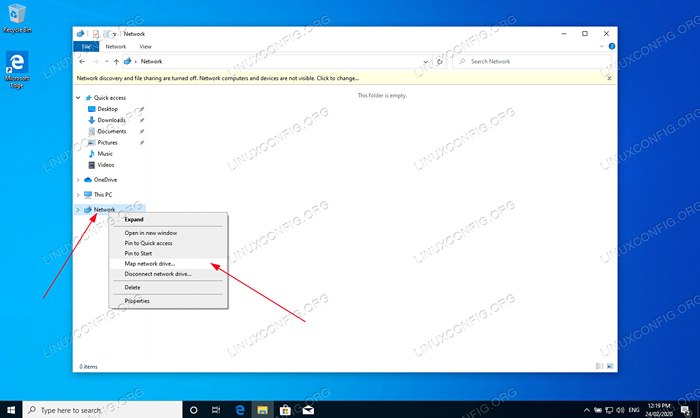 Untuk memulai, buka Anda
Untuk memulai, buka Anda Windows ExplorerKemudian klik kananJaringandan klikPeta Drive Jaringan…tab. -
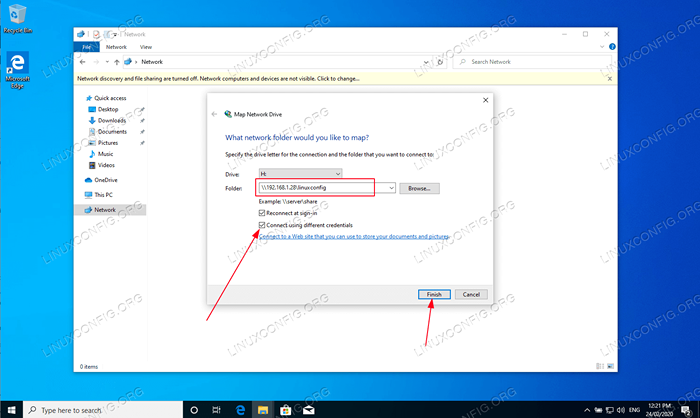 Pilih Surat Drive dan Ketik Lokasi Bagikan Samba Yang merupakan Alamat IP Samba Server Anda atau nama host diikuti dengan nama direktori home pengguna. Pastikan Anda mencentang
Pilih Surat Drive dan Ketik Lokasi Bagikan Samba Yang merupakan Alamat IP Samba Server Anda atau nama host diikuti dengan nama direktori home pengguna. Pastikan Anda mencentang Terhubung menggunakan kredensial yang berbedaJika nama pengguna dan kata sandi Anda berbeda dari yang dibuat sebelumnya di Langkah 3. -
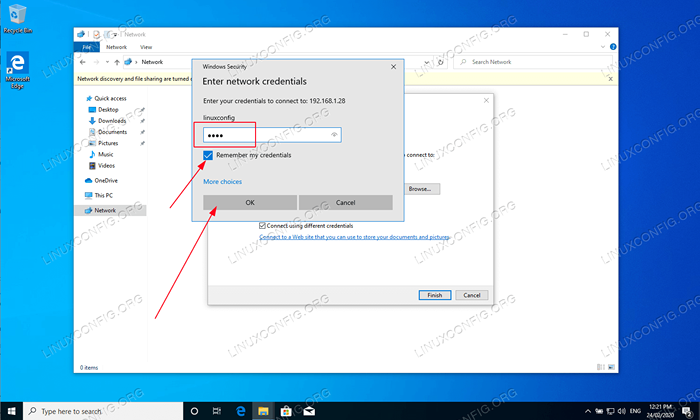 Masukkan kata sandi pengguna seperti yang dibuat di langkah 3.
Masukkan kata sandi pengguna seperti yang dibuat di langkah 3. -
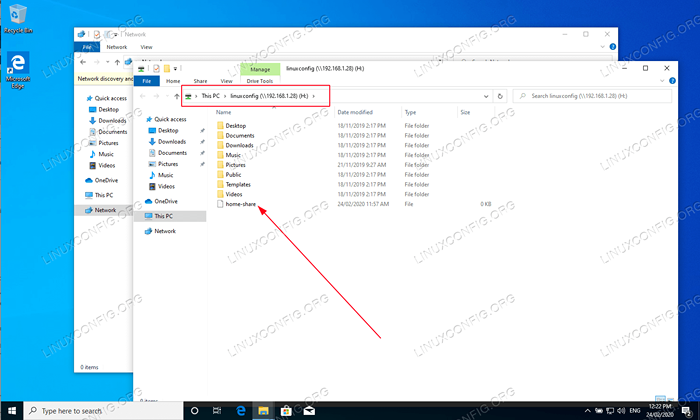 Jelajahi Direktori Rumah Pengguna. Anda harus dapat melihat file uji yang dibuat sebelumnya. Serta Anda harus dapat membuat direktori dan file baru.
Jelajahi Direktori Rumah Pengguna. Anda harus dapat melihat file uji yang dibuat sebelumnya. Serta Anda harus dapat membuat direktori dan file baru. -
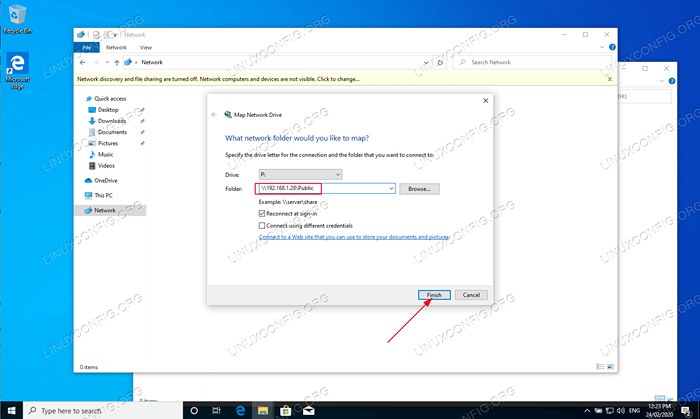 Ulangi langkah -langkah pemasangan juga untuk saham direktori Samba anonim publik.
Ulangi langkah -langkah pemasangan juga untuk saham direktori Samba anonim publik. -
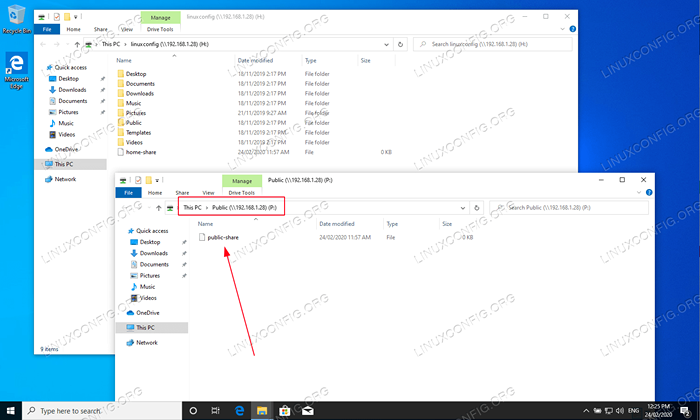 Konfirmasikan bahwa Anda dapat mengakses direktori saham Samba publik.
Konfirmasikan bahwa Anda dapat mengakses direktori saham Samba publik.
Semua selesai. Sekarang jangan ragu untuk menambahkan lebih banyak fitur ke konfigurasi server berbagi samba Anda.
Tutorial Linux Terkait:
- Hal -hal yang harus diinstal pada ubuntu 20.04
- Hal -hal yang harus dilakukan setelah menginstal ubuntu 20.04 FOSSA FOSSA Linux
- Ubuntu 20.04 trik dan hal -hal yang mungkin tidak Anda ketahui
- Ubuntu 20.04 Panduan
- 8 Lingkungan Desktop Ubuntu Terbaik (20.04 FOSSA FOCAL…
- Ubuntu 20.04 Hadoop
- Daftar dan Instalasi Klien FTP di Ubuntu 20.04 Linux…
- Cara Mengkonfigurasi Samba Server Bagikan di Ubuntu 22.04 Jammy…
- Hal -hal yang perlu diketahui tentang ubuntu 20.04 FOSSA FOCAL
- Cara Dual Boot Kali Linux dan Windows 10

